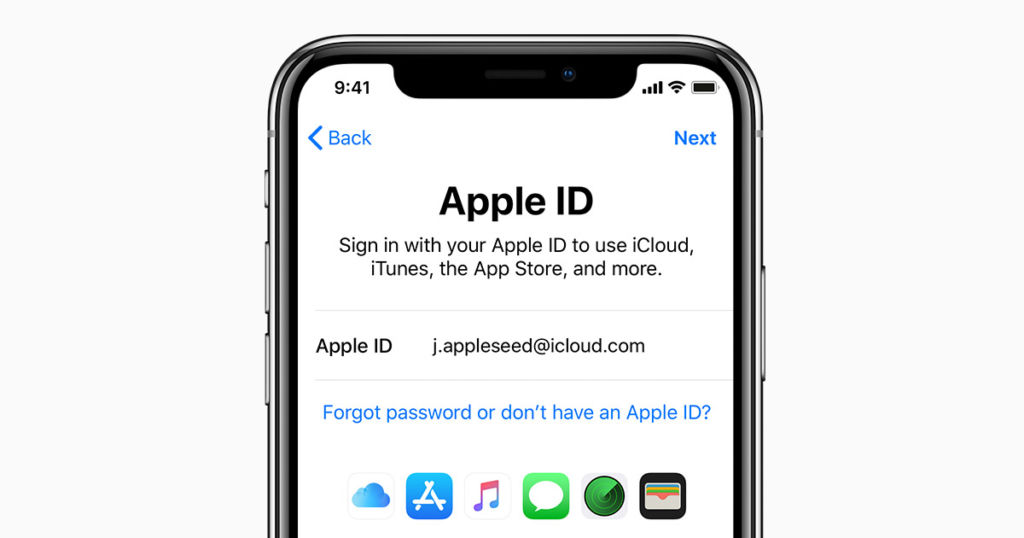Ваш Apple ID має вирішальне значення для доступу до різних служб на вашому пристрої Apple, наприклад для здійснення покупок в App Store. Однак багато користувачів стикаються з повідомленням про помилку «Цей Apple ID неактивний» під час спроби підтвердити свій Apple ID або ввести пароль.
Це може статися через кілька причин, включаючи збій системи з боку Apple. Ось деякі рішення, які ви можете спробувати, щоб вирішити цю проблему.
Чому мій Apple ID неактивний?
Причини можуть бути різні, але зазвичай це трапляється, коли хтось багаторазово вводить неточну інформацію, як-от багаторазові спроби неправильного пароля. Потім Apple блокує цей ідентифікатор з міркувань безпеки.
Також можливо, що Apple вимкнула ваш обліковий запис через порушення певних положень та умов. Подібним чином, якщо попередній власник пристрою (якщо він є) ще не вийшов зі свого профілю iCloud, ваш Apple ID буде виглядати неактивним, коли ви спробуєте увійти.
Як виправити «Цей Apple ID неактивний»
1. Перезапустіть пристрій Apple
Причиною може бути збій системи. Ось чому рекомендовано перезавантажити пристрій Apple. Вимкнути iPhone або iPad можна трьома способами:
- Перейдіть до Налаштування > Загальні > Вимкнути . Потім посуньте кинджал, який з’явиться на екрані.
- Утримуйте та одночасно натисніть бічну кнопку та одну з гучності кнопок . Просто перетягніть повзунок, який з’явиться.
- Ви також можете попросити Siri вимкнути ваш пристрій за допомогою голосової команди.
Через кілька секунд ви можете знову ввімкнути його, натиснувши й утримуючи бічну кнопку.
Щоб перезавантажити Mac, виконайте наведені нижче дії.
- Натисніть піктограму меню Apple у верхньому лівому куті екрана.
- Виберіть Вимкнути… зі спадного меню.
- Радимо зняти прапорець «Повторно відкривати вікна під час повторного входу».
- Далі натисніть Завершити роботу .
Ще один спосіб — натиснути й утримувати праву верхню клавішу на клавіатурі та дочекатися, поки ваш Mac вимкнеться. Тепер зачекайте кілька секунд, перш ніж увімкнути його знову. Mac зазвичай вмикається автоматично, коли ви відкриваєте його кришку. Однак інший спосіб — натиснути й утримувати ту саму верхню праву клавішу протягом кількох секунд.
Після перезавантаження пристрою Apple ви можете перевірити, чи вирішено проблему.
2. Перевірте, чи працюють сервери Apple
Іноді Apple стає жертвою помилок або випадкових системних збоїв. Зрештою, це призводить до збою в роботі пристроїв Apple користувачів. Тому обов’язково перевірте стан серверів Apple. Для цього перейдіть на сторінку iCloud System Status , де на екрані з’явиться список кількох працюючих систем Apple.
Зелене коло поруч із іменами вказує на те, що система функціонує нормально, а будь-які проблеми, які у вас виникають, стосуються вашої ситуації. Якщо коло жовте або червоне, це відома системна проблема. У цьому випадку краще дочекатися, поки система знову стане стабільною.
3. Скиньте пароль Apple ID
Іншим рішенням є скидання пароля Apple ID, а потім використання нового для входу. Ось як можна скинути пароль Apple ID на iPhone або iPad:
- Перейдіть до Налаштувань .
- Далі виберіть свій Apple ID > Вхід і безпека > Змінити пароль .
- Введіть пароль блокування екрана свого пристрою.
- Двічі введіть новий пароль Apple ID, щоб підтвердити його.
- Потім натисніть Змінити пароль або Змінити .
Ось що вам потрібно зробити, якщо ви хочете скинути пароль Apple ID за допомогою Mac:
- Перейдіть до меню Apple > Системні налаштування > [Ваше ім’я] .
- Натисніть Вхід і безпека .
- Потім натисніть кнопку Змінити пароль
- Введіть пароль свого Mac, а потім введіть новий пароль Apple ID, щоб змінити його.
Ви також можете скинути свій пароль Apple ID на веб-сайті Apple. Просто увійдіть у свій обліковий запис Apple на сторінці https://appleid.apple.com/ . Після цього виберіть «Пароль» у розділі «Вхід і безпека» .
Спочатку введіть поточний пароль, а потім ще раз введіть новий пароль, щоб підтвердити його автентичність. Нарешті торкніться «Змінити пароль» . Тепер увійдіть, використовуючи свій новий пароль, і перевірте, чи все ще з’являється повідомлення про помилку.
4. Зателефонуйте в службу підтримки Apple
Якщо жодне з рішень не спрацює, єдиний варіант – звернутися до служби підтримки Apple. Ви можете відвідати найближчий Apple Store або відвідати веб-сайт підтримки Apple . Під час прокручування веб-сайту вниз ви побачите три варіанти на екрані: Спільноти Apple , Отримати підтримку та Додаток підтримки . Натисніть « Отримати підтримку» , виберіть відповідну проблему, з якою ви зіткнулися, опишіть ситуацію своїми словами, а потім натисніть « Продовжити» .
На екрані з’явиться кілька статей із рішеннями, але якщо ви прокрутите вниз, ви знайдете розділ «Контакти» . Натисніть «Зателефонуйте нам» , і ви автоматично перейдете на сторінку з номером на екрані. Радимо зателефонувати за цим номером і попросити їх вирішити вашу проблему. Альтернативою є завантажити програму Apple Support з App Store і поспілкуватися з помічником, щоб знайти рішення.